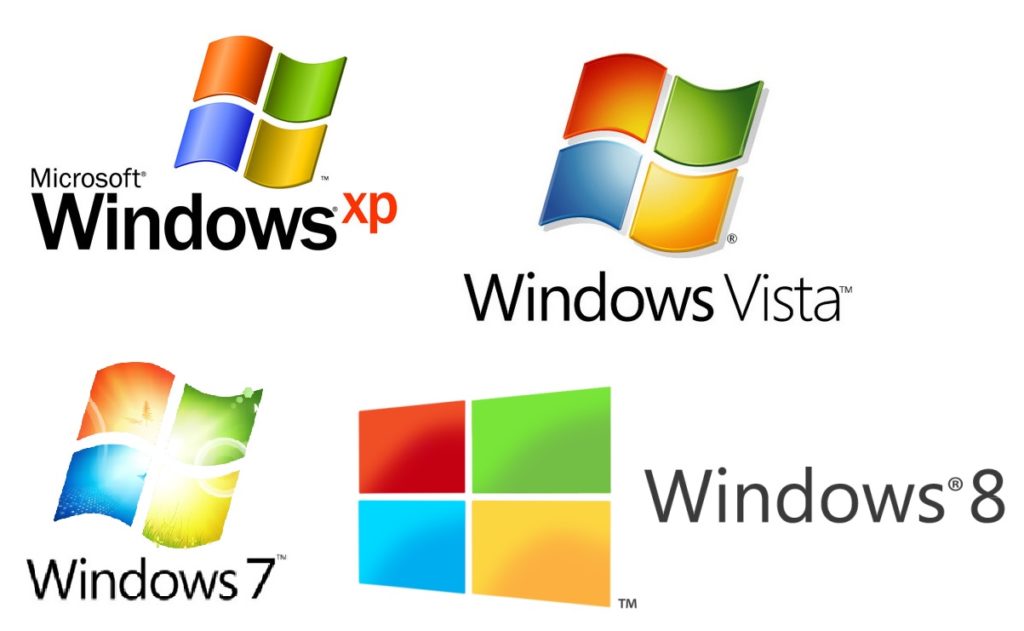Bir dizüstü bilgisayarda hangi işlemcinin olduğunu nasıl öğrenebilirim?
İşlemci, tüm matematiksel işlemlerin gerçekleştirilmesinden sorumlu olduğu için herhangi bir bilgisayarın önemli bir parçasıdır. Özellikleri hakkında ayrıntılı bilgi, dizüstü bilgisayar üreticisinin ambalajında veya cihazın kasasındaki özel bir etikette belirtilmiştir. Ancak bu bilgi herkeste yoktur ve bu bir sorun değildir: Dizüstü bilgisayarınızda hangi işlemcinin bulunduğunu başka yollarla öğrenebilirsiniz.

Makalenin içeriği
Kasayı açmadan
Bu sorunu çözmek için karmaşık eylemler gerçekleştirmeye gerek yoktur. Dizüstü bilgisayarınızı açmanız ve hemen başlamanız yeterlidir.
İşletim sistemi başlatılmadan önce
Sistem başlatıldığında, gerekli tüm bilgilerin bulunduğu siyah bir pencere bir an için görünür. Ondan şunları öğrenebilirsiniz:
- modeli;
- güç;
- işlemci frekansı
Ancak bir sorun var: Bu pencere hızla bir başkasıyla değiştirilir ve onu geciktirmek için Arayı Duraklat düğmesini kullanmanız gerekir. Bu sayede yükleme süresini duraklatabilirsiniz.
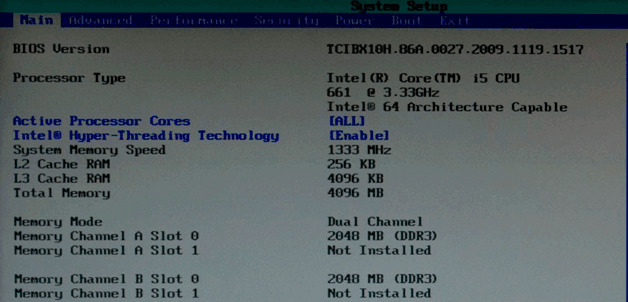 Başka bir seçenek daha var - BIOS. Buna girmek için, sistem başlatılırken mavi ekran görünene kadar sürekli olarak Sil tuşuna basmanız gerekir. Gerekli veriler sütundadır Sistem bilgisi.
Başka bir seçenek daha var - BIOS. Buna girmek için, sistem başlatılırken mavi ekran görünene kadar sürekli olarak Sil tuşuna basmanız gerekir. Gerekli veriler sütundadır Sistem bilgisi.
REFERANS! Bazı dizüstü bilgisayarlarda F1 veya Esc düğmelerini kullanmanız gerekecektir.
Windows'ta
İşletim sistemini yükledikten sonra dizüstü bilgisayarda yerleşik işlemci hakkında bilgi bulmak da oldukça kolaydır.
Yöntem 1:
- Menü aracılığıyla bulun Bilgisayarımı Başlat simgesi. Sekmeyi aç "Özellikler".
- Gerekli bilgiler “İşlemci” bölümünde olacaktır.
Yöntem 2:
- Aygıt Yöneticisini kullanın. Bunu yapmak için tıklayın "Bilgisayarım"a sağ tıklayın ve bas "Kontrol".
- Pencerenin sol tarafında bir sekme var "Aygıt Yöneticisi". Açtığınızda “İşlemciler” i bulabilirsiniz.
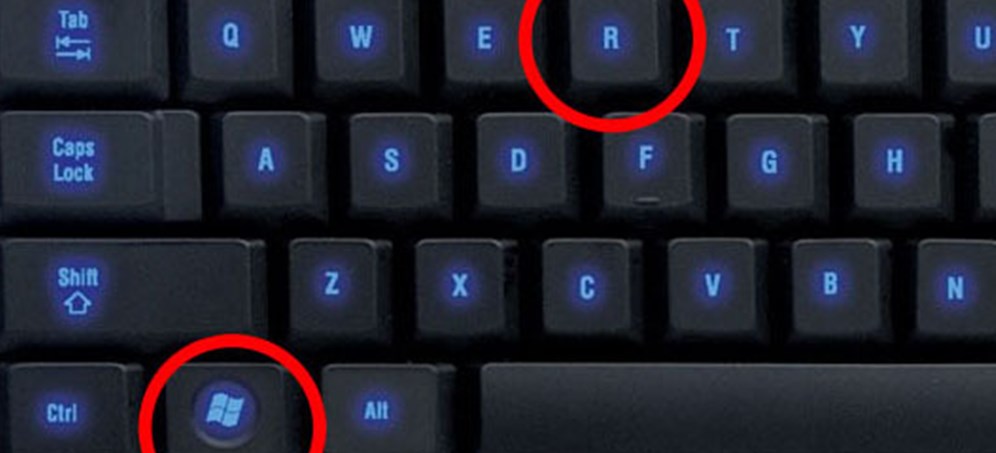
Yöntem 3:
- Çalıştır penceresini aç Win + R tuş kombinasyonu aracılığıyla, ardından komutu girin msinfo32.
- Sistem bilgilerini sağlayan bir pencere açılacaktır. Gerekli bilgileri bulacağınız “İşlemci”yi bulun.
Yöntem 4:
- Yukarıda belirtilen şekilde “Çalıştır” satırını başlatın ve sorguyu bu satıra girin. dxdiag.
- İlk sekme "Sistem" varsayılan olarak açık olacaktır. Orada gerekli sütunu bulmanız gerekiyor.
Üçüncü taraf yazılımı
Bir dizüstü bilgisayarda hangi işlemcinin bulunduğunu belirlemek için, en başarılı olanı kabul edilen birkaç yararlı uygulama geliştirilmiştir. CPU-Z.
Bu programı resmi web sitesinden indirip bilgisayarınıza yüklemeniz yeterlidir. Açtıktan sonra CPU sekmesine ihtiyacınız olacak. İşlemciyle ilgili tüm bilgiler Ad sütununda bulunur.
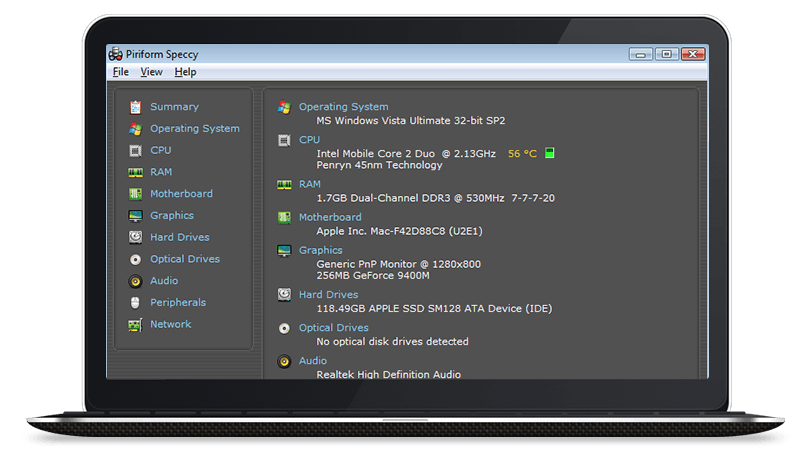
Başka bir iyi program - Speccy. Dizüstü bilgisayarın sabit sürücüsünde çok az yer kaplar ve birçok yararlı bilgi içerir. Uygulamayı açtığınızda ana sayfada işlemci detaylarını görebilirsiniz. Ayrıca ismin yanında ısıtma yüzdesi de gösterilecek ve bu da ekipmanın performansını artırmak için önlemler almanıza olanak sağlayacaktır.
Onarım sırasında nasıl öğrenilir?
Dizüstü bilgisayar açılmayı reddederse yukarıda açıklanan yöntemler geçersiz hale gelir. Bu durumda işlemci hakkında kapağındaki koddan bilgi edinebilirsiniz.
ÖNEMLİ! Gücünüzü test etmemelisiniz ve uygun deneyim olmadan ekipmanı sökmemelisiniz - böyle amatör bir faaliyet ciddi hasarla doludur.
Eylem sırası basittir:
- Dizüstü bilgisayarı kapatın ve pili çıkarın.
- Vidaları sökün ve arka kapağını çıkarın.
- Soğutucuyu soğutma sistemiyle birlikte dikkatlice çıkarın.
- Bu, işlemcinin kodun yazıldığı üst kısmını açığa çıkaracaktır. Bunu görmek için kalan termal macunu çıkarmanız gerekir (bu, temiz bir bez parçasıyla yapılabilir).

Sonuç olarak geriye kalan tek şey, verileri yazmak ve kapsamlı bilgi elde etmek için bir arama motoruna girmektir.
Bir dizüstü bilgisayarda hangi işlemcinin olduğunu bulmanın pek çok yolu vardır ve bunların hepsi pratikte kolayca uygulanabilir. Ancak bazıları özel beceriler gerektirir, bu nedenle önerilen seçenekler arasından en basit görünen seçeneği seçmeniz önerilir, çünkü bu, kendi deneyimsizliğinizden kaynaklanan ekipman arızalarını önlemenin tek yoludur.